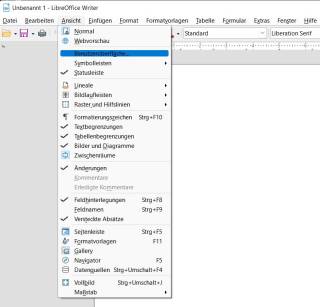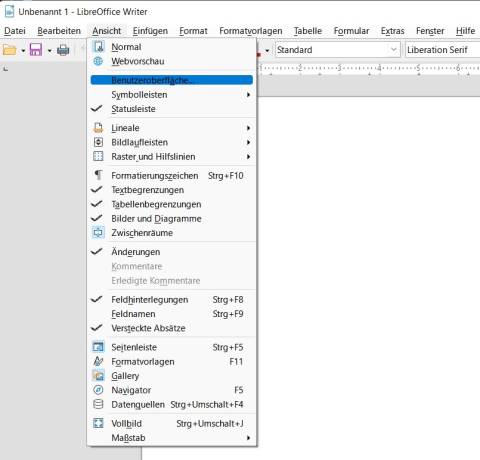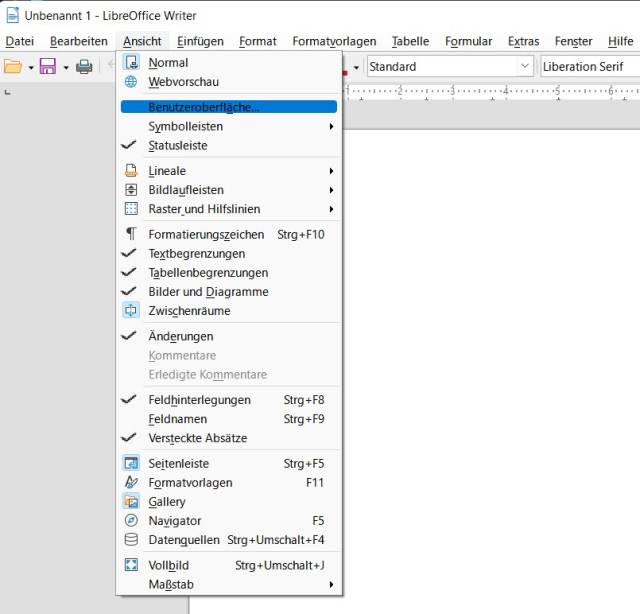07.04.2022
Open-Source-Software
LibreOffice: Benutzeroberfläche ändern
Autor: Claudia Maag
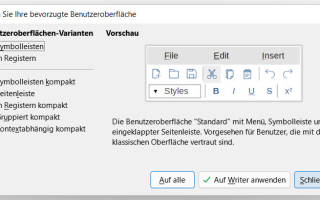
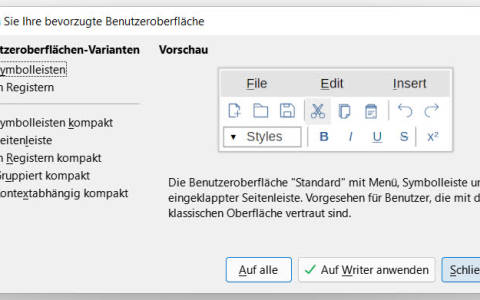
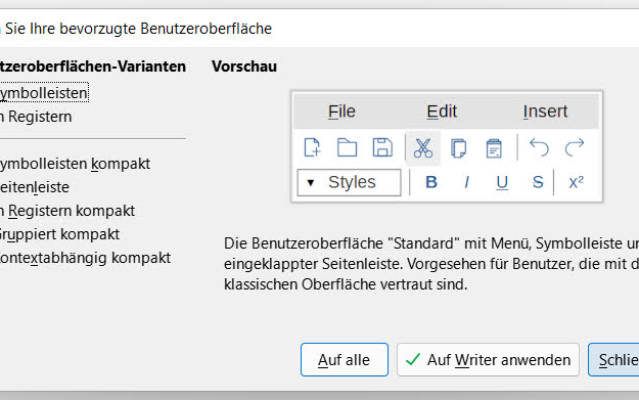
Screenshot/PCtipp.ch
Mit LibreOffice können Sie mit wenigen Klicks die Benutzeroberfläche einzelner Apps oder gleich aller LibreOffice-Anwendungen ändern.
Wollen Sie lieber mit Menübändern und Reitern (Registern) oder mit Symbolleisten und klassischen Menüs arbeiten? LibreOffice lässt Ihnen die Wahl.
Lösung:
- Öffnen Sie z. B. LibreOffice Writer.
- Im Menü klicken Sie auf Ansicht.
- Anschliessend gehts zum Menüpunkt Benutzeroberfläche.
- Bei den Benutzeroberflächeoptionen gibt es zwei Standard-Varianten: Symbolleisten und In Registern. Rechts sehen Sie jeweils eine Vorschau.
- Darunter finden Sie weitere Benutzeroberflächen-Optionen wie Symbolleisten kompakt, Seitenleiste, In Registern kompakt, Gruppiert kompakt oder Kontextabhängig kompakt.
- Wählen Sie das Gewünschte aus und klicken Sie auf Auf Writer anwenden – oder falls dies auf alle LibreOffice-Programme angewendet werden soll –, auf Auf alle.
- Klicken Sie nun auf Schliessen.
Dies funktioniert sowohl mit LibreOffice Writer als auch mit LibreOffice Calc, LibreOffice Draw sowie Impress. Die aktuelle Version 7.2.6 ist über diese Webseite für Windows, macOS und Linux verfügbar.
Hinweis: Dies wurde unter Windows 11 (21H2) mit der LibreOffice-Version 7.2.6 durchgeführt.
Schritt für Schritt
LibreOffice: Unerwünschte Absatzmarken ersetzen
Diesmal haben Sie im LibreOffice Writer ein Dokument vor sich, in dem jede Zeile mit einer Absatzmarke (Enter) endet. Die überflüssigen Absatzmarken sollen weg. Aber wie? Es klappt ähnlich wie in Word, ist aber etwas kniffliger.
>>
Open-Source
LibreOffice Writer: Serienbrief-E-Mail einrichten – so gehts
Sie können in LibreOffice Serienbriefe mit Ihrem E-Mail-Konto verschicken. com! zeigt Ihnen, wie es funktioniert.
>>
Für Logos, Schule, Fachtexte
Sonderzeichen wie ☰ und ⋮ herausfinden und eingeben
Beim Testen, ob wir in Artikeln die Zeichen ☰ und ⋮ anstelle klobiger Bezeichnungen wie «Hamburger-Menü» oder «Drei-Punkte-Menü» verwenden wollen, ist uns aufgefallen: Wie gibt man solche exotischen Zeichen ein? Und wo findet man die überhaupt?
>>
Ganz einfach
Word/LibreOffice: Durchmesser- oder Durchschnittszeichen
Sie möchten in Word oder im LibreOffice Writer ein Ø-Zeichen für Durchmesser oder Durchschnitt verwenden. Mit diesem Tipp finden Sie es und fügen es künftig einfacher ein.
>>